有用户在进行win10系统更新失败,但是遇到了提示错误代码0xc8000442的情况,那么遇到win10更新失败提示错误代码0xc8000442怎么办呢?接下来小编就给大家详细介绍一下win10更新失败提示错误代码0xc8000442解决方法,有需要的小伙伴快来看看吧!
第一步:关闭Windows update服务
1、"win+R"快捷键打开运行,输入"services.msc"回车打开。
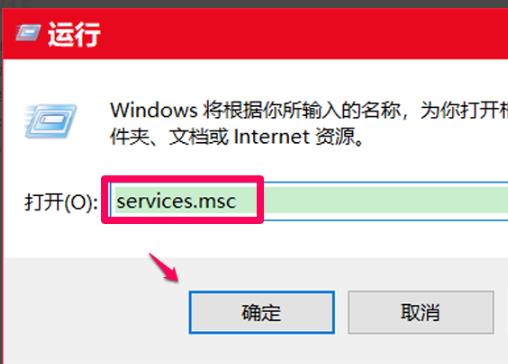
2、进入服务界面后,找到其中的"Windows update"服务双击打开。
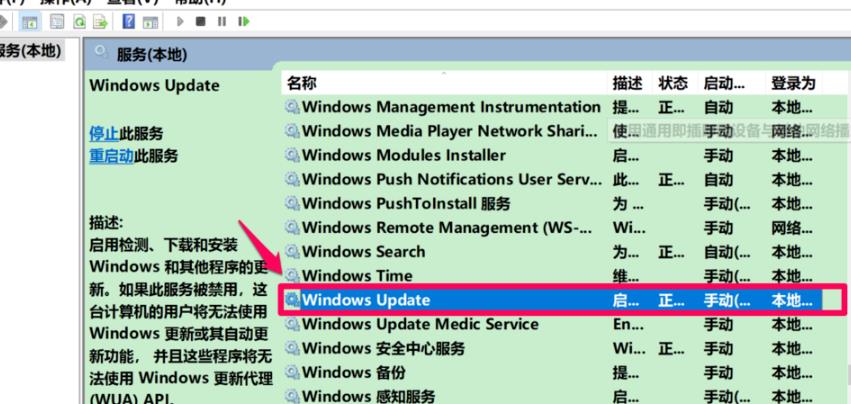
3、最后点击"服务状态"下方的"停止"按钮,点击确定保存。
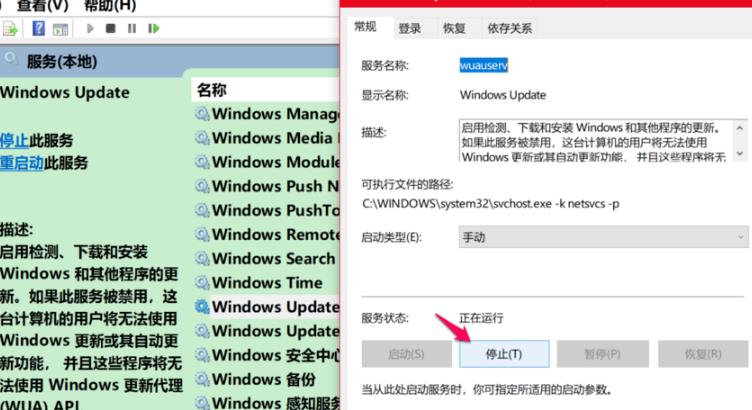
第二步:删除更新文件
1、双击进入"此电脑",打开C盘。
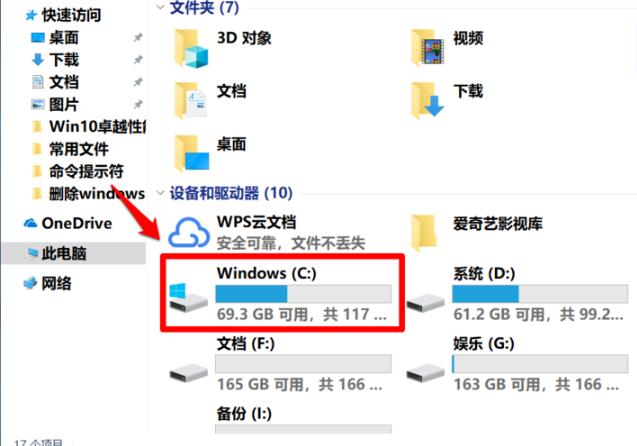
2、将"C:WindowsSoftwareDistributionDataStore"复制粘贴到上方地址栏中并回车定位到此,选中"DataStore"文件夹中的所有文件,右击选择菜单选项中的"剪切"。
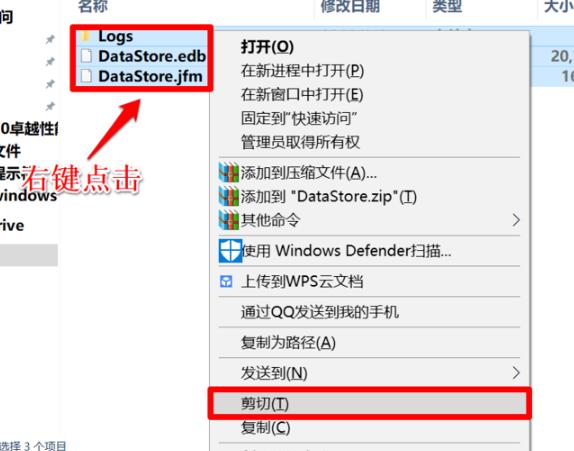
3、然后将剪切的文件粘贴到其他磁盘中。
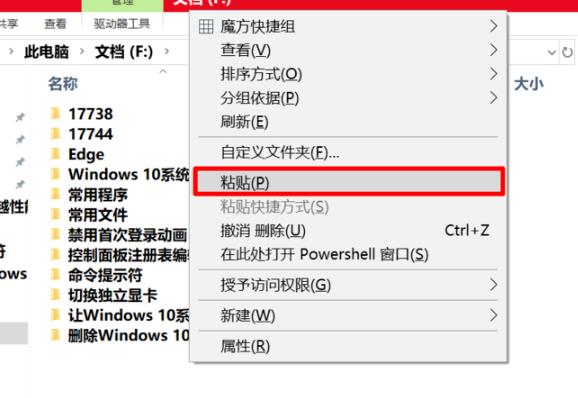
4、然后在弹出的提示窗口中点击"继续"。
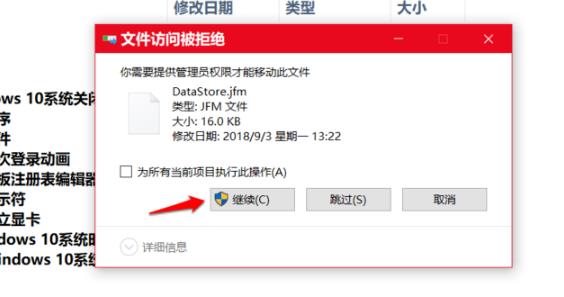
5、然后"win+i"快捷键进入设置界面,点击左侧中的"更新和安全",选择右侧中的"查看更新历史记录"。
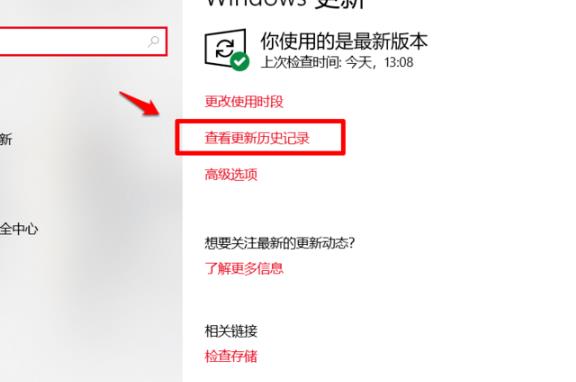
6、可以看到自定义更新项全部被删除了。
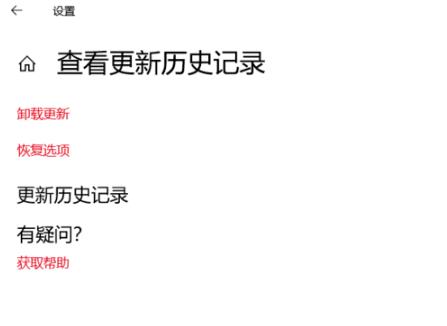
第三步:重启windows update
再次进入服务窗口,找到"Windows update"服务将其重新启动。
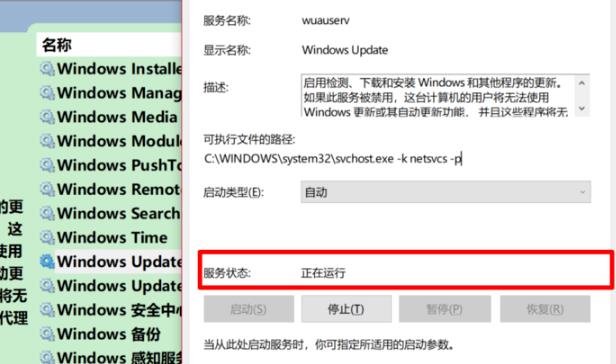
第四步:再次更新系统
最后进入到"更新和安全"界面中,点击"检查更新"按钮重新更新系统。
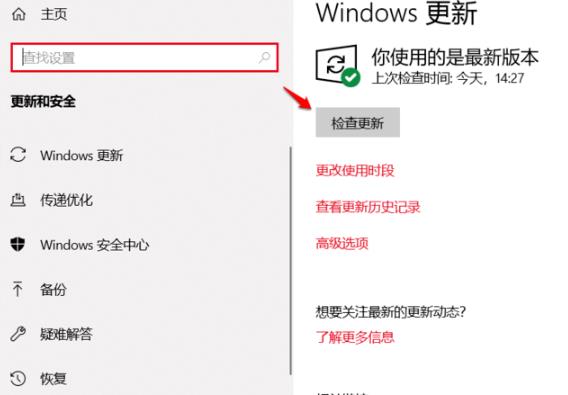
以上就是Win10更新失败提示错误代码0xc8000442解决方法的全部内容啦!希望对小伙伴有所帮助,想要知道更多电脑软件使用信息就来关注收藏本站网站吧!
以上就是解决Win10更新失败,错误代码0xc8000442的方法的详细内容,更多请关注php中文网其它相关文章!

综合错误类型修复工具是一款跨平台全能修复工具,主要解决各种错误代码因为运行时错误,未指定错误,应用程序错误等导致的系统奔溃,软件无法运行、安装、启动和使用等问题。有需要的小伙伴快来下载使用吧!

Copyright 2014-2025 https://www.php.cn/ All Rights Reserved | php.cn | 湘ICP备2023035733号